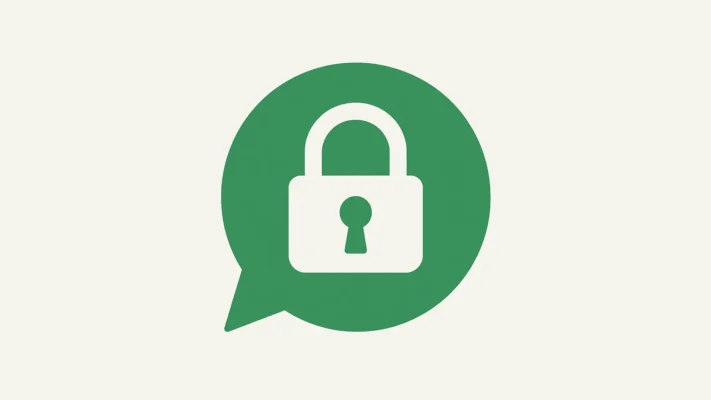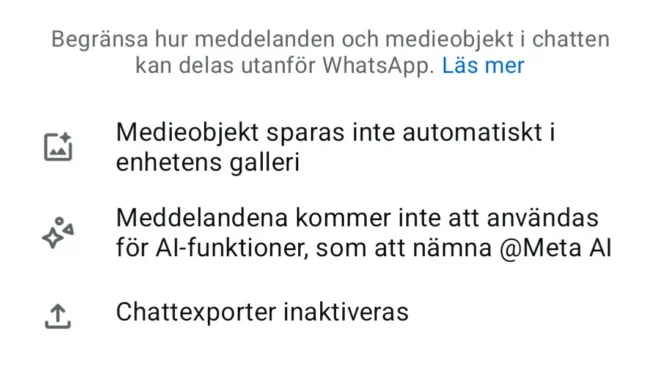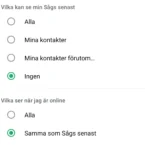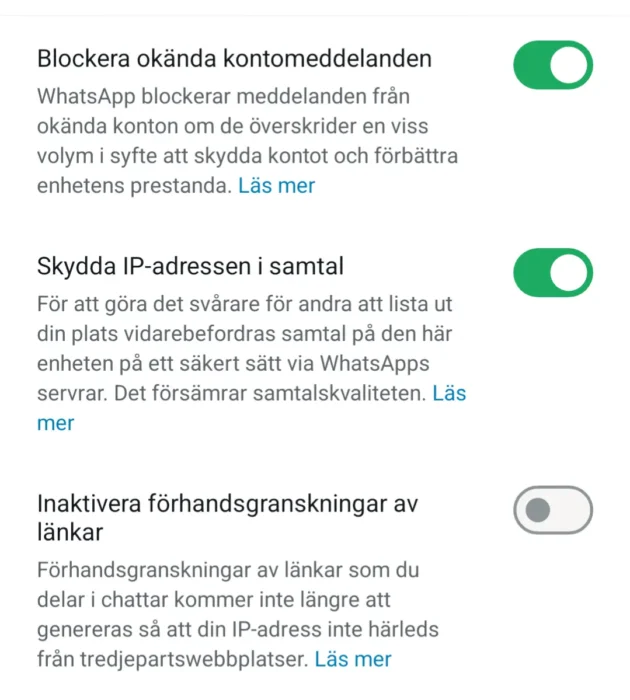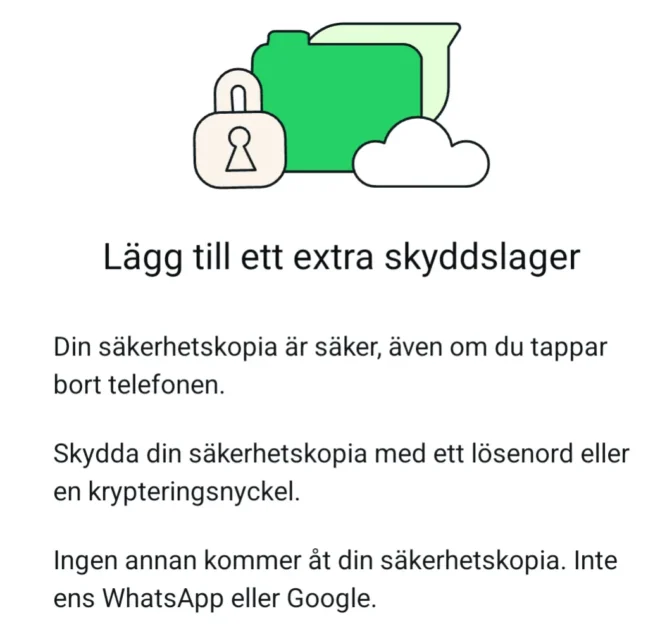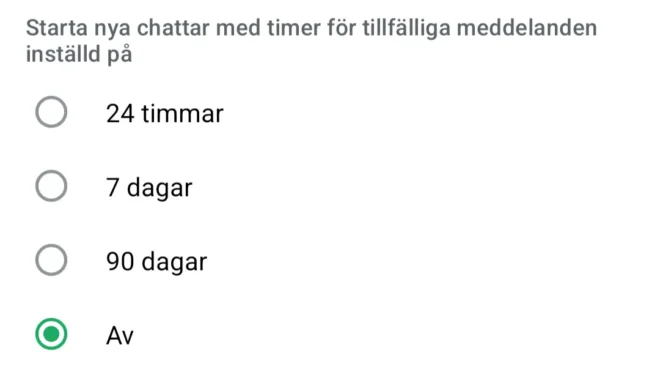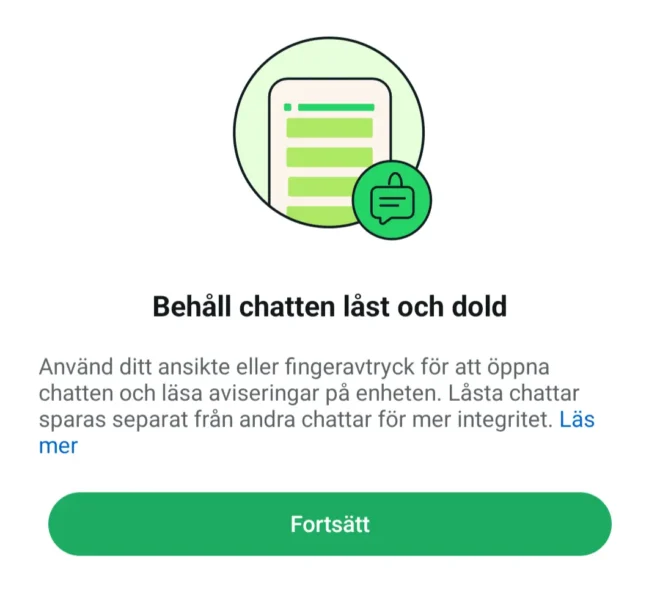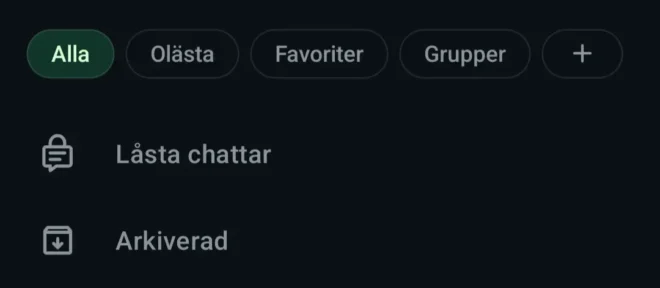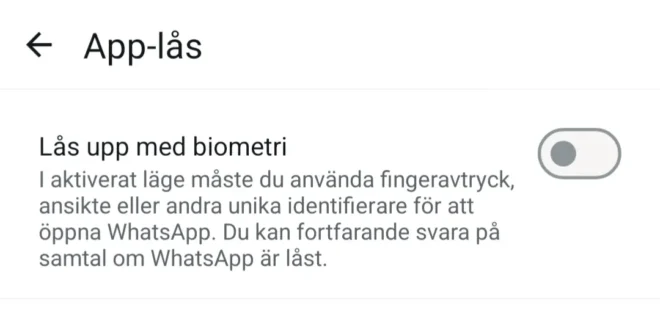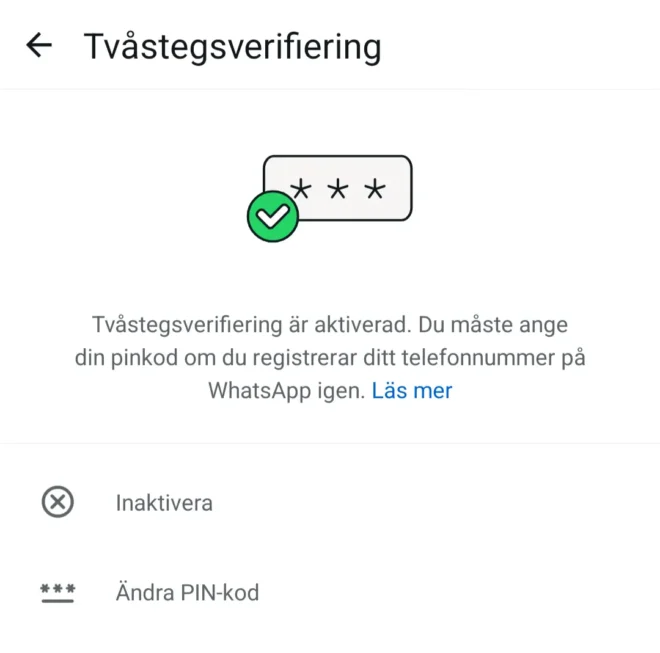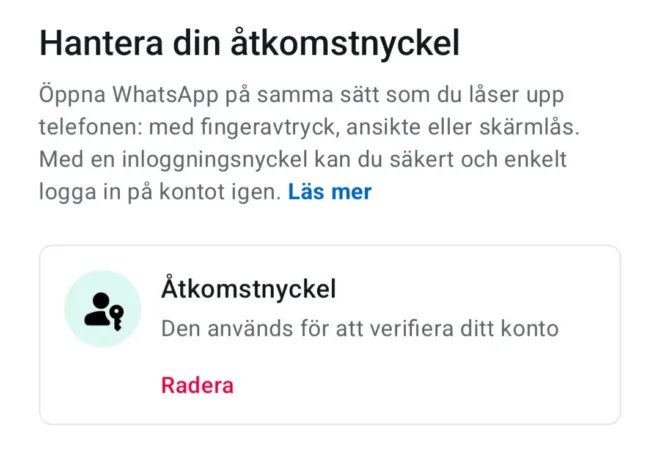Att nämna hög integritet i samband med en Meta-produkt kan framstå som en självmotsägelse, men Whatsapp sticker ut bland Metas övriga tjänster. Appen kräver inget Meta-konto, ingen mejl, är reklamfri och all kommunikation är end-to-end-krypterad: inte ens Meta kan ta del av vad som sägs och skickas.
Om du verkligen vill maxa integriteten och säkerheten i Whatsapp finns dessutom en samling inställningar du kan aktivera manuellt.
Förhindra export
Du kan förhindra att en konversation exporteras genom att aktivera ”Avancerad chattintegritet” för utvalda konversationer. Motparten eller motparterna kan fortfarande ta skärmbilder eller kopiera innehållet i enskilda meddelanden, men det går inte längre att exportera år av chattar på en gång.
Tryck på en profilbild på startsidan, tryck på ikonen nere i högra hörnet under profilbilden och välj ”Avancerad chattintegritet”. Som bonus inaktiveras Metas chattbott för den konversationen. Om en deltagare riktar sig till chattbotten inuti en konversation är just den delen av chatten nämligen inte E2E-krypterad.
Förhindra att andra ser när du är online
Att andra kan se när du aktivt är inne i Whatsapp och när du öppnade appen senast kan kännas lite integritetskränkande. Du kan göra så att ingen ser information om ditt användande genom att välja ”Ingen” från Inställningar > Sekretess > Sågs senast och online.
Från samma inställningssida kan du även välja att bara dina kontakter ska få se din profilbild och din ”Om”-text.
Skydda din IP-adress
Huruvida det är idé att skydda IP-adressen under röstsamtal beror helt på vilka du pratar med och hur du använder Whatsapp. Men om du är mån om att ingen ska kunna se din IP-adress och därmed kunna luska ut din ungefärliga plats kan du aktivera ”Skydda IP-adressen i samtal” från Inställningar > Sekretess > Avancerat. Funktionen kan dock försämra ljudkvaliteten en smula.
Kryptera säkerhetskopior
Backups sparas på din Google Drive som använder AES256-kryptering för allt innehåll. Men själva säkerhetskopian av dina chattar är i sig inte krypterad som standard. Så om någon mot all förmodan skulle hacka ditt Google-konto och ditt Whatsapp skulle säkerhetskopian kunna återställas.
Men inte om du krypterar säkerhetskopian. Du kan kryptera dina backups genom att gå till Inställningar > Chattar > Chatt säkerhetskopia och välja ”End-to-end-krypterad säkerhetskopiering” längst ned. När du krypterar backups behöver du ange din nyckel vid återställning, så glöm inte bort koden.
Sätt utgångsdatum för meddelanden
Du kan göra så att äldre meddelanden automatiskt raderas för alla parter efter en viss tid. Du kan ange en standard-timer för alla nya chattar från Inställningar > Sekretess > Förvald meddelandetimer: 24 timmar, 7 dagar eller 90 dagar.
Samma finess kan även aktiveras för enskilda chattar genom att öppna chattens inställningar och välja ”Försvinnande meddelanden”. Det är bäst att kolla att motparten eller motparterna är med på noterna innan.
Lås enskilda konversationer
Om du anser att en konversation är privat och hemlig kan du låsa chatten. Därefter krävs biometri för att öppna konversationen. Du kan låsa chattar genom att öppna en konversation, trycka på namnet högst upp och välja ”Chattlås”. Dina låsta chattar visas inte bland övriga konversationer på startsidan. Du behöver svepa nedåt över framsidan, välja ”Låsta chattar” högst upp och autentisera dig med biometri för att öppna dem.
Lås hela appen med biometri
Att låsa hela Whatsapp har få praktiska användningsområden för vanliga användare – men det går. Tryck på de tre prickarna uppe i högra hörnet för att öppna menyn och välj Inställningar > Sekretess > App-lås för att aktivera funktionen. När du låst hela appen krävs biometri för att öppna den.
Aktivera tvåstegsverifiering
Om du slår igång tvåstegsverifiering i Whatsapp räcker det inte med numret för att aktivera Whatsapp på en ny enhet; du behöver även ange PIN-koden du valt. På så vis kan ingen klona ditt nummer, eller stjäla ditt SIM-kort om du använder fysiskt SIM, för att obehörigt aktivera Whatsapp.
Appen kommer be om mejl som backup ifall du skulle glömma bort koden, vilket du dock bör ignorera om du vill minska spårningen. Skriv ned koden i din lösenordshanterare istället eller spara på annat säkert ställe. I början kommer Whatsapp då och då fråga om PIN-koden vid uppstart så du inte glömmer bort den.
Aktivera passkey
Passkey är ett smidigare alternativ till tvåstegsverifiering. Det går att ha igång båda samtidigt, även om det bör vara onödigt och räcka med passkey. När passkey utnyttjas kan du aktivera Whatsapp på ny enhet genom biometri eller din telefons PIN-kod. Du kan slå igång passkey för Whatsapp från Inställningar > Kontoinformation > Åtkomstnycklar. Det går att läsa mer om passkeys här.

) 14
14